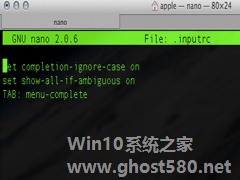-
MAC自动休眠怎么关闭?MAC自动休眠关闭的方法
- 时间:2024-12-21 13:44:05
MAC自动休眠怎么关闭?在新装或重装的Mac系统在默认状态下电池待机2分钟自动关闭屏幕,有一些小伙伴在使用过程中想要屏幕常亮却不知道如何关闭这个功能,那么碰到这个问题应该怎么办呢?下面就和小编一起来看看怎么操作吧。
MAC自动休眠关闭的方法
1、鼠标点击点击左上角的苹果图标,然后点击系统偏好设置。

2、点击系统偏好设置页面的节能选项。

3、将休眠时间拖到从不即可。

以上就是系统之家小编为你带来的关于“MAC自动休眠怎么关闭?MAC自动休眠关闭的方法”的全部内容了,希望可以解决你的问题,感谢您的阅读,更多精彩内容请关注系统之家官网。
相关文章
-
 MAC自动休眠怎么关闭?在新装或重装的Mac系统在默认状态下电池待机2分钟自动关闭屏幕,有一些小伙伴在使用过程中想要屏幕常亮却不知道如何关闭这个功能,那么碰到这个问题应该怎么办呢?下面就和小编一起来看看怎么操作...
MAC自动休眠怎么关闭?在新装或重装的Mac系统在默认状态下电池待机2分钟自动关闭屏幕,有一些小伙伴在使用过程中想要屏幕常亮却不知道如何关闭这个功能,那么碰到这个问题应该怎么办呢?下面就和小编一起来看看怎么操作... -

新装或重装的Mac系统在默认状态下电池待机2分钟自动关闭屏幕,可通过随意动作唤醒。使用电池待机10分钟后则会自动进入休眠状态,这时唤醒Mac只能通过开机键的帮助。然而这一项省电设置对用户来说也算是鸡肋了,那怎么样可以让Mac即便使用电池待机也可以长时间运作呢?阅读下文了解苹果Mac设置待机不休眠的方法。
操作步骤:
1、先打开Mac系统中的“偏好设置”应用,如... -

我们在编写文稿时都希望系统能够自动保存,不过有时却不是这样,尤其是我们在编写一些不确定对错的文稿时,一旦自动保存的话,会给我们的修改造成一定的麻烦。那么如何关闭自动保存功能呢?系统之家为大家提供了一个修改设置的方法。
关闭自动保存功能的方法:
1、首先打开“系统偏好设置”,点击“通用”图标。
2、勾选上“关闭文稿时要求保存更改”<imgsrc... -
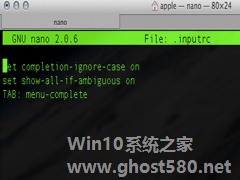
我们在输入一些长的命令句的时候,常常会觉得麻烦,不过你知道吗?Terminal是具有自动补全功能的哦,现在小编就教你开启的方法吧。
开启方法:
打开终端,输入:
nano.inputrc
在里面粘贴上以下语句:
setcompletion-ignore-caseon
setshow-all-if-ambiguou...